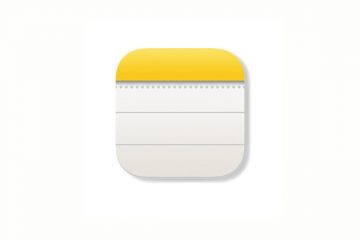Peringkat Editor: Peringkat Pengguna:[Total: 0 Rata-rata: 0/5].ilfs_responsive_below_title_1 { lebar: 300 piksel; } @media(lebar minimum: 500 piksel) {.ilfs_responsive_below_title_1 { lebar: 300 piksel; } } @media(lebar minimum: 800 piksel) {.ilfs_responsive_below_title_1 { lebar: 336 piksel; } }
Transfer oleh Zapier adalah alat baru untuk memindahkan data massal sesuai permintaan antara aplikasi web dan 3000+ integrasi yang didukung Zapier. Untuk saat ini mendukung 18 sumber untuk menarik data dari seperti Twitter, Google Sheets, Excel Online, Eventbrite, Facebook Lead Ads, Airtable, dan banyak lagi. Anda dapat menarik catatan dari salah satu sumber sekaligus dan kemudian memindahkannya ke beberapa tujuan lain.
Tujuan dapat berupa layanan apa pun yang didukung Zapier. Anda dapat membuat alur kerja seperti Zap dan menyimpannya. Anda dapat menjalankannya beberapa kali, sama seperti Zaps Anda. Namun, paket gratis untuk Transfer hanya memungkinkan Anda menarik 100 catatan teratas dari sumber yang didukung. Cukup buat Transfer Zapier yang berbeda untuk beberapa layanan dan simpan semuanya di akun Anda.
Zapier adalah layanan berbasis alur kerja otomatisasi populer yang dapat Anda gunakan. Alur kerja otomatisasi disebut”Zaps”dan dapat berjalan secara otomatis ketika sesuatu memicunya. Namun sekarang Zapier telah meluncurkan Transfer yang merupakan alur kerja sesuai permintaan yang dapat Anda gunakan untuk mentransfer data dari satu aplikasi web ke aplikasi web lainnya.
Saat ini masih dalam versi beta dan bahkan pengguna Zapier gratis dapat mencobanya. Namun, untuk saat ini, hanya 18 aplikasi web yang didukung untuk menarik data.
Transfer dengan Zapier: Memindahkan Data Massal menggunakan Zapier
Jika Anda sudah memiliki akun Zapier, maka Anda dapat segera memulai. Cukup masuk ke akun Anda dan kemudian pergi ke bagian “Transfer”.
Di sana Anda dapat membuat Transfer pertama Anda dan kemudian akan membawa Anda ke pembuat alur kerja. Awalnya, Anda harus mulai dengan memilih sumber. Juga, tentukan tujuan bersama dengan apa yang ingin Anda lakukan.
Sekarang, Anda melanjutkan lebih jauh untuk mengotorisasi akun layanan sumber yang Anda pilih, serta tujuan. Otorisasi layanan sumber, lalu pilih data sumber yang ingin Anda pindahkan.
Demikian pula, Anda mengonfigurasi tujuan. Otorisasi penyimpanan data tempat Anda ingin memindahkan data. Dalam kasus saya, saya hanya menyimpannya ke Google Spreadsheet, jadi saya hanya menambahkannya dan mengesahkannya dengan akun Google saya.
Sekarang, Anda memetakan bidang data dari sumber di penyimpanan data pilihan Anda. Dalam kasus saya, ini adalah Google Sheet, jadi saya harus menentukan header untuk tabel data.
Setelah bidang data Anda dipetakan dengan benar, itu akan melakukan demo run. Di sini, Anda dapat memastikan bahwa alur kerja Anda benar-benar menarik data dari sumber dan menyimpannya di tujuan.
Sekarang, Anda dapat menyelesaikan Transfer lalu menjalankannya untuk memindahkan data sekali dan untuk semua. Ini sesederhana itu.
Alur kerja transfer data yang baru saja Anda buat akan ada di dasbor. Anda dapat menjalankannya lagi di masa mendatang kapan pun Anda mau. Transfer berjalan sesuai permintaan, jadi Anda tidak perlu khawatir. Tetapi Anda memiliki opsi untuk menghapusnya setelah selesai.
Pemikiran terakhir:
Jadi, singkatnya, Zapier Transfer sebenarnya adalah Zapier Zap tanpa pemicu dan otomatisasi. Anda cukup menjalankan alur kerja sesuai permintaan saat diinginkan dan data dimigrasikan dari satu layanan ke layanan lainnya. Itu membuat prosesnya mudah karena Anda tidak perlu mengekspor data terlebih dahulu. Ini akan menangani bagian yang sulit dan Anda akan memiliki data Anda di tujuan apa pun yang Anda inginkan.